Instagramのビフォアスキャンとアフタースキャンの使い方
公開: 2022-12-27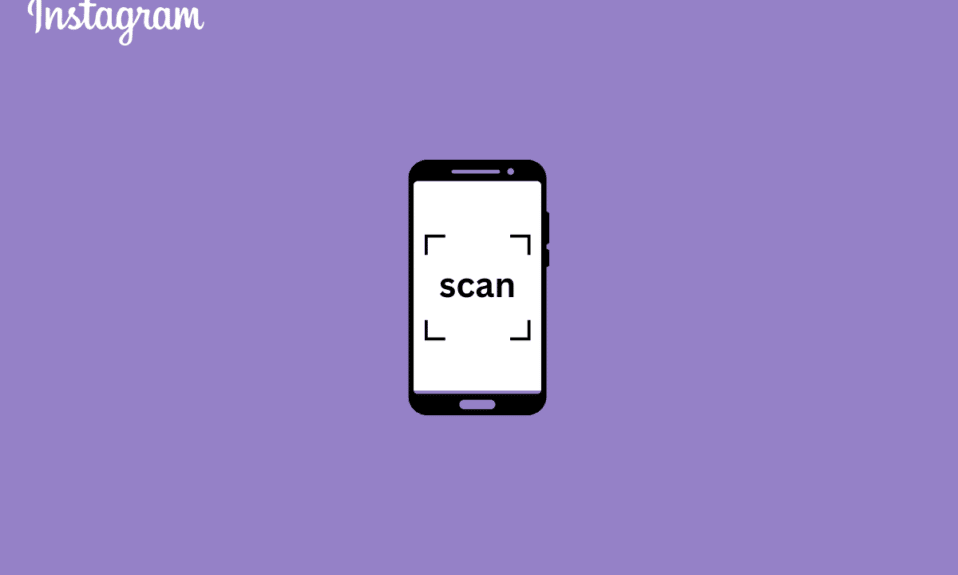
iOS および Android スマートフォンのユーザーは、画像を撮影したり、物語を共有したり、エフェクトを追加したり、Instagram アプリを介して他のユーザーに直接テキストを送信したりできます。 Instagram は、カリフォルニア州メンロー パークに拠点を置く、画像や動画を共有するためのソーシャル ネットワーキング サイトです。 Instagram ユーザーは、自分のアカウントのプライバシー設定を調整することを選択できるため、新しいフォロー リクエストを個人的に承認する必要があります。 ユーザーは、写真やビデオ リールをアップロードしたり、他のユーザーのアカウントをフォローしたり、写真に特定の場所のタグを付けたりすることができます。 Instagram でさまざまなエフェクトを使用してコンテンツを変更してから、フィードにアップロードして、他の人が見て反応できるようにすることができます。 ビフォア アフター スキャン効果に関するヒントをお探しの方には、Instagram でスキャン フィルターを使用する方法を説明する役立つガイドをお届けします。
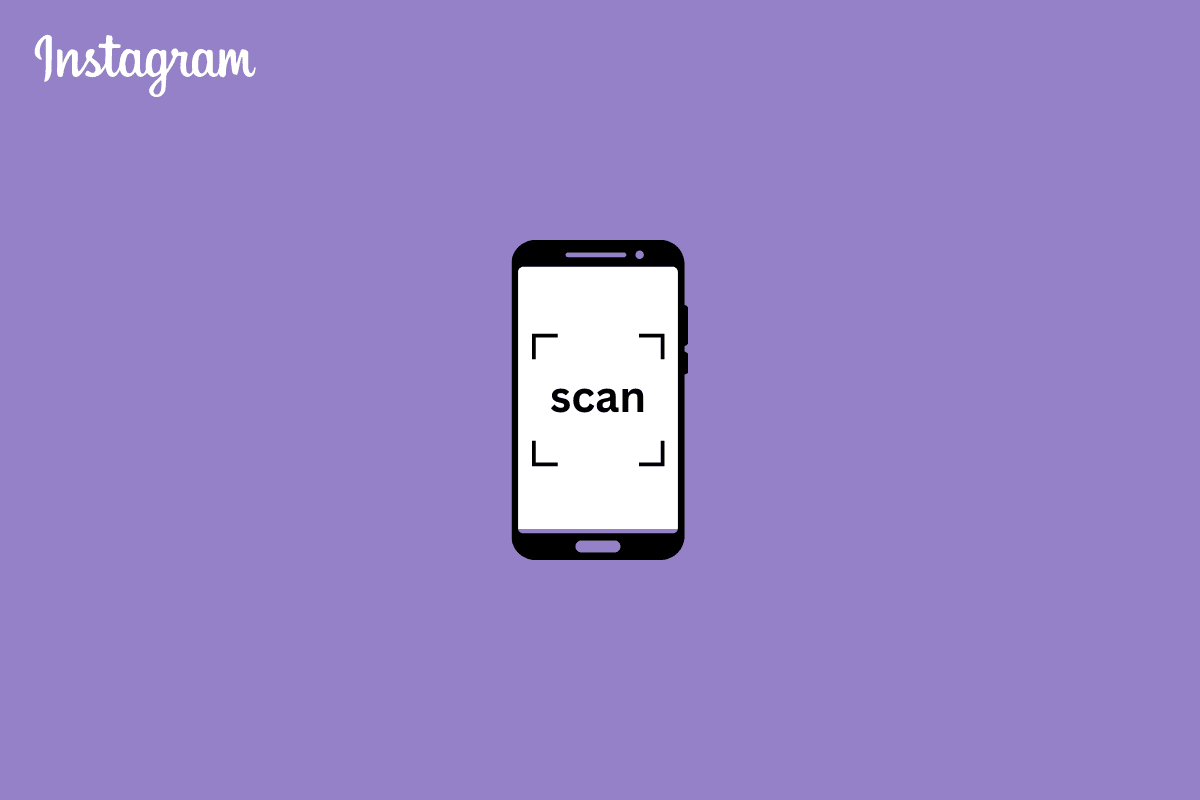
コンテンツ
- Instagramのビフォアスキャンとアフタースキャンの使い方
- インスタグラムリールとは?
- 前後のスキャンとは何ですか?
- Instagramのスキャンフィルターとは何ですか?
- Instagramでビフォーアフターフィルターを使用する方法は?
- Instagramでリールの前後にどのようにしますか? 前後の動画はどうやって作るの?
- ビフォー アフター スキャン Instagram フィルターはどのように機能しますか?
- Instagram でビフォーアフターフィルターを使用できないのはなぜですか?
Instagramのビフォアスキャンとアフタースキャンの使い方
この記事では、Instagram でビフォア アフター スキャンを使用する方法について詳しく説明します。 詳細については、読み続けてください。
インスタグラムリールとは?
2020 年 8 月、Instagram は、ソーシャル メディアの使用の変化への対応の一環として、まったく新しい機能であるリールを導入しました。 その目的は、市場に出回っている他のビデオ共有サービスを打ち負かすことでした。 リールは、ブランドのストーリーを創造的に伝え、視聴者を教育し、新しいクライアントを引き付ける魅力的な動画です。 Reels は、Instagram にアップロードして友人や他の人と共有できる面白い映画を作成するようにあなたを招待します。 新しい編集機能、サウンドトラック、アート ツールを使用して、マルチクリップ ビデオを録画および編集できます。
前後のスキャンとは何ですか?
前後のスキャンは、ストーリーやリールの形で比較投稿を作成するために使用できる Instagram のエフェクトです。 これは、Instagram エフェクト ライブラリで利用できる多くのエフェクトの 1 つであり、Android ユーザーと iOS ユーザーの両方がモバイル アプリから簡単にアクセスできます。 前と後の2枚の写真が必要です。
Instagramのスキャンフィルターとは何ですか?
Instagramでスキャンフィルターを使用すると、双子またはより魅力的な半分が明らかになります. ただし、Instagram の前後フィルターがすべてを処理すると考える前に、ユーザーとして、古い写真の代わりにお気に入りの有名人の写真も追加できることを思い出してください。 あの頃から今までのあなたの輝きの変化を示す投稿や、みんなの一日を一瞬で変えられる面白い投稿をするのがアイデアです!
また読む: Facebook Wave 機能とは?
Instagramでビフォーアフターフィルターを使用する方法は?
次の手順に従って、前後のスキャン フィルターを使用できます。
1. Android または iOS デバイスでInstagramアプリケーションを開きます。
注: アカウントにログインしていることを確認してください。
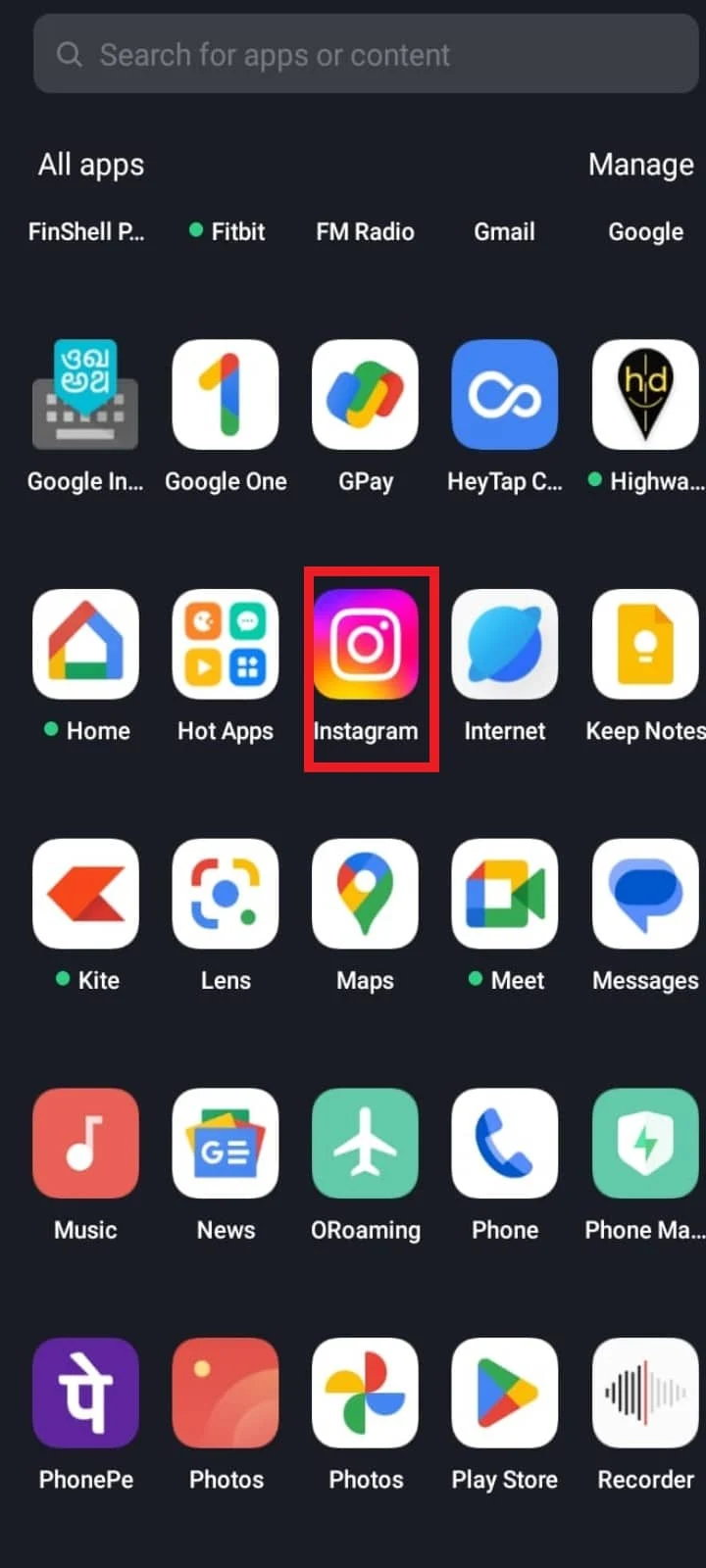
2. トップバーから [あなたのストーリー] をタップします。
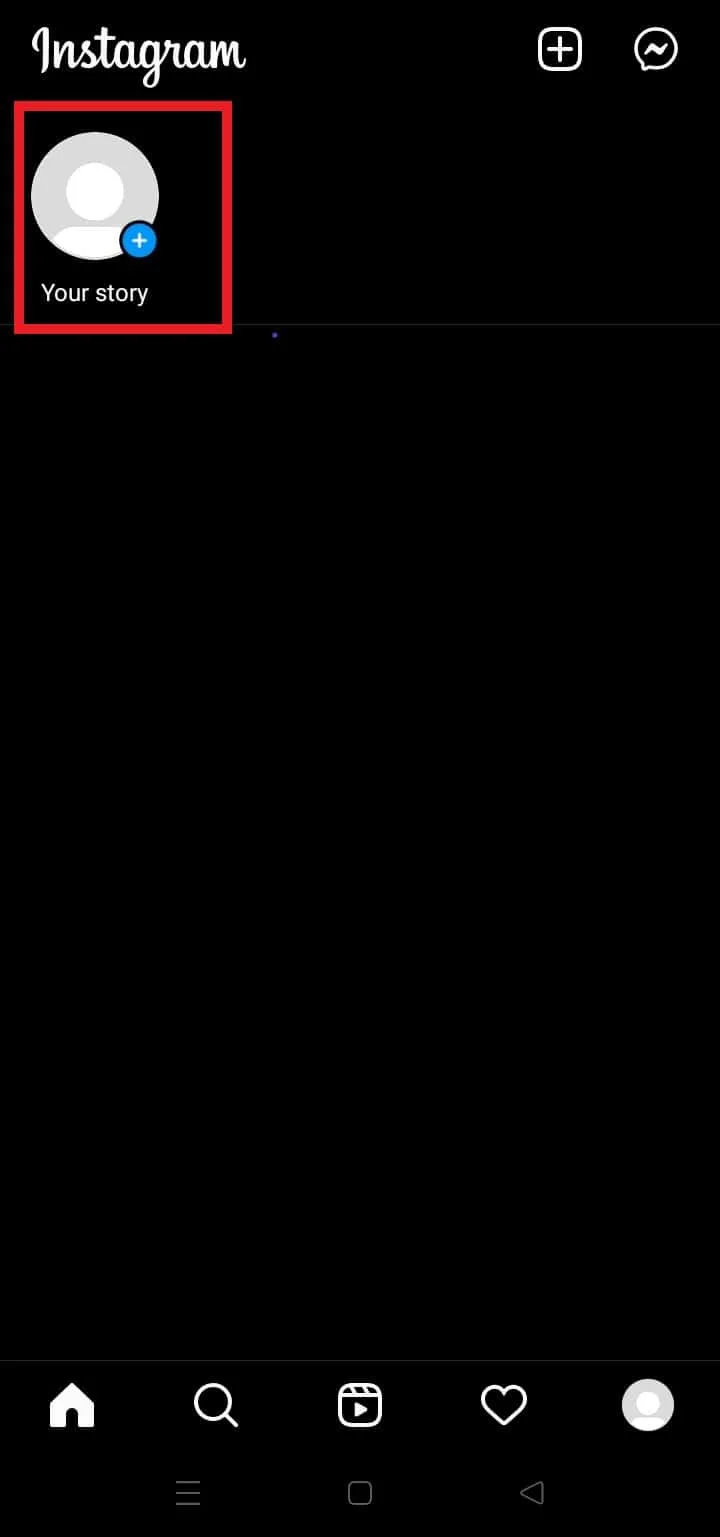
3. リストの最後に到達するまで、画面でプリセットとして使用できるフィルタのリストをスワイプします。
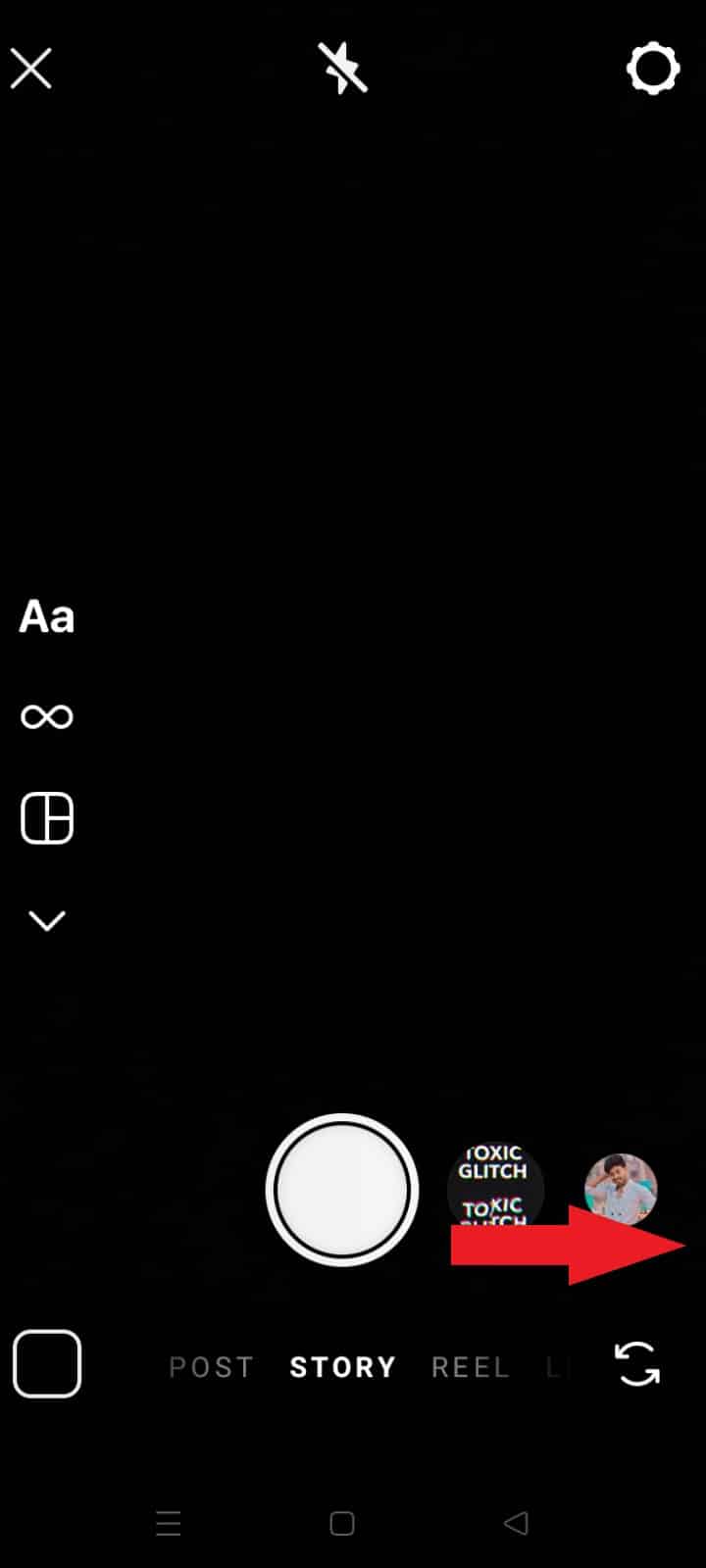
4. リストの最後で、[エフェクトの参照] アイコンをタップします。
![リストの最後で、[効果の参照] オプションをタップします。](/uploads/article/6967/JBrHDpOkApJMjoce.jpeg)
5. 左隅にある検索アイコンをタップします。
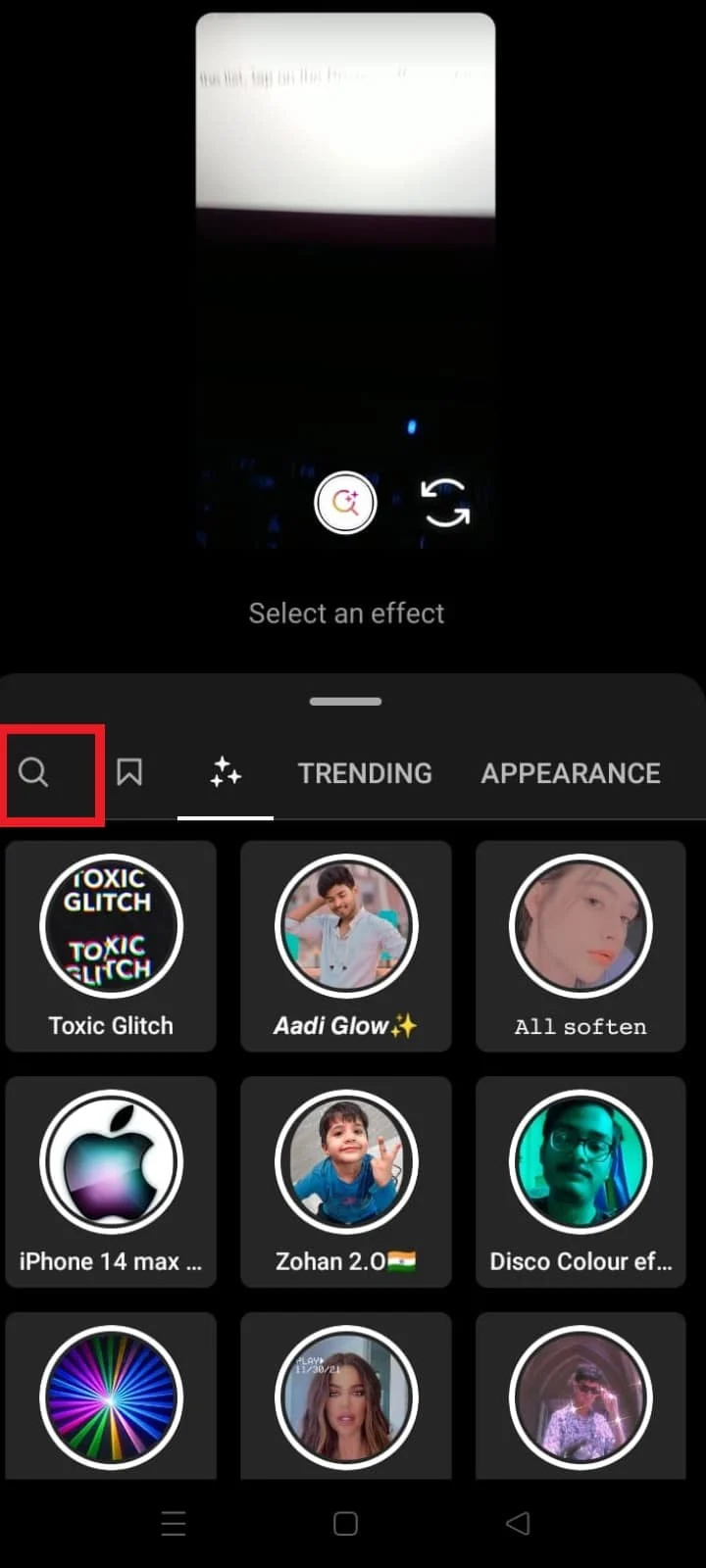
6.検索バーをタップして、スキャン前後に入力します。
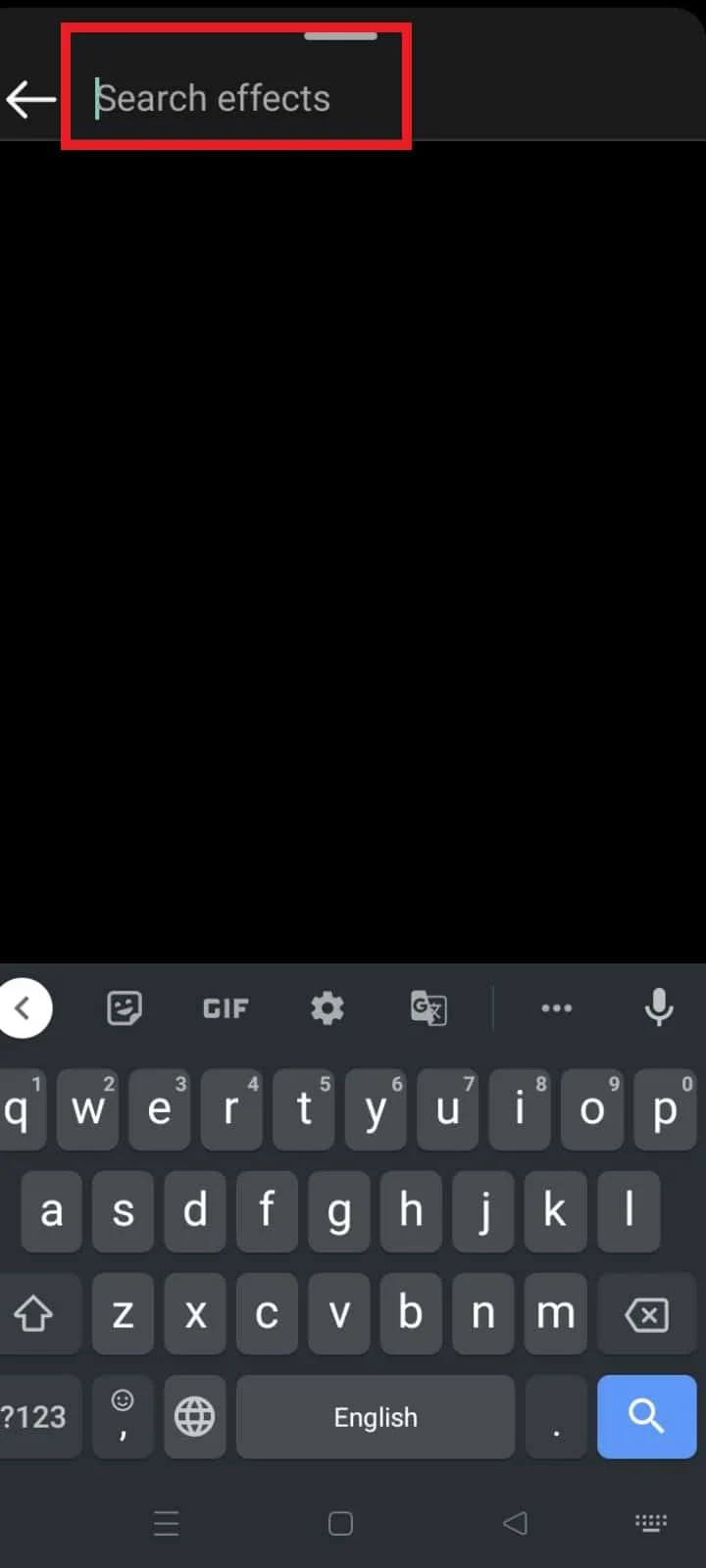
7. 以下に示すように、[スキャン前/スキャン後] フィルターを選択します。
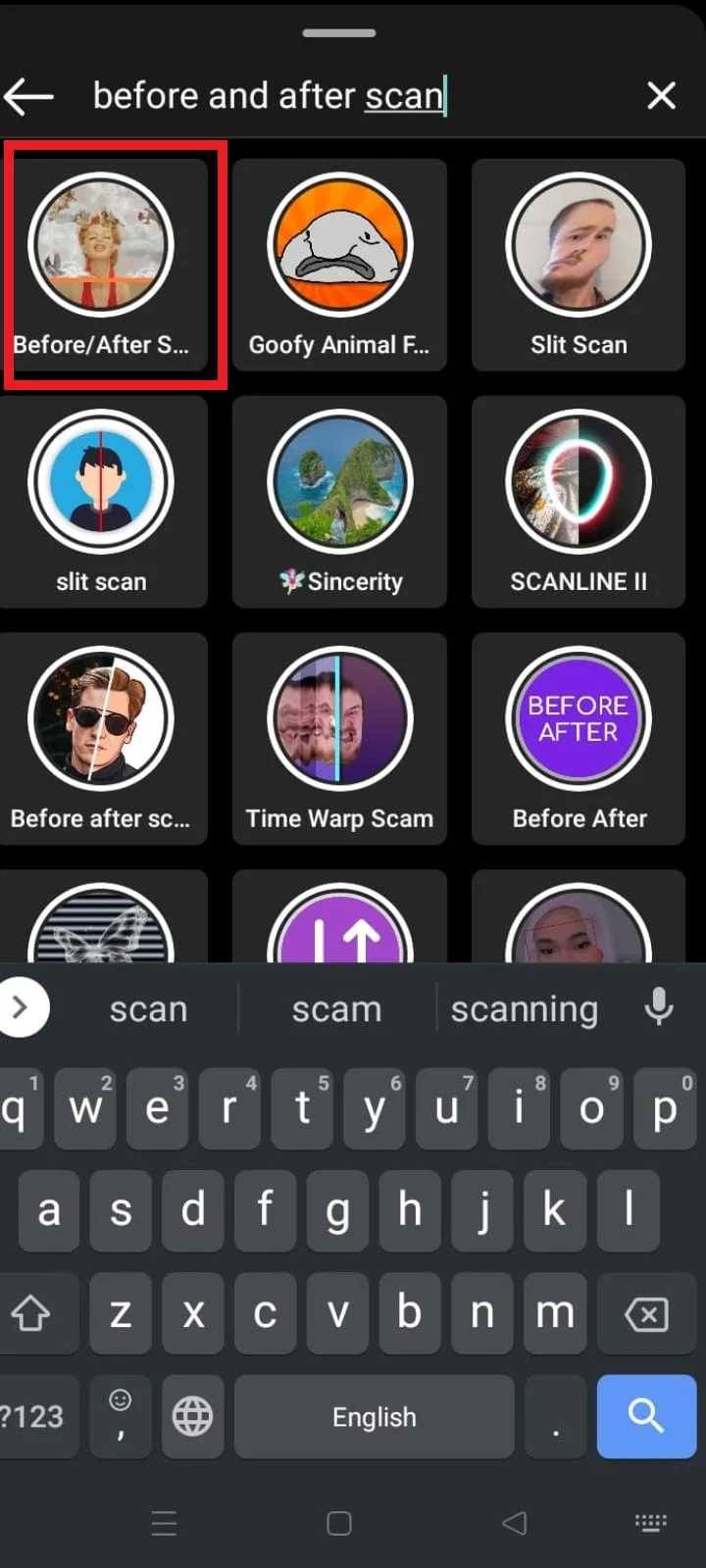
8.保存アイコンをタップして、フィルターを Instagram アカウントに保存します。
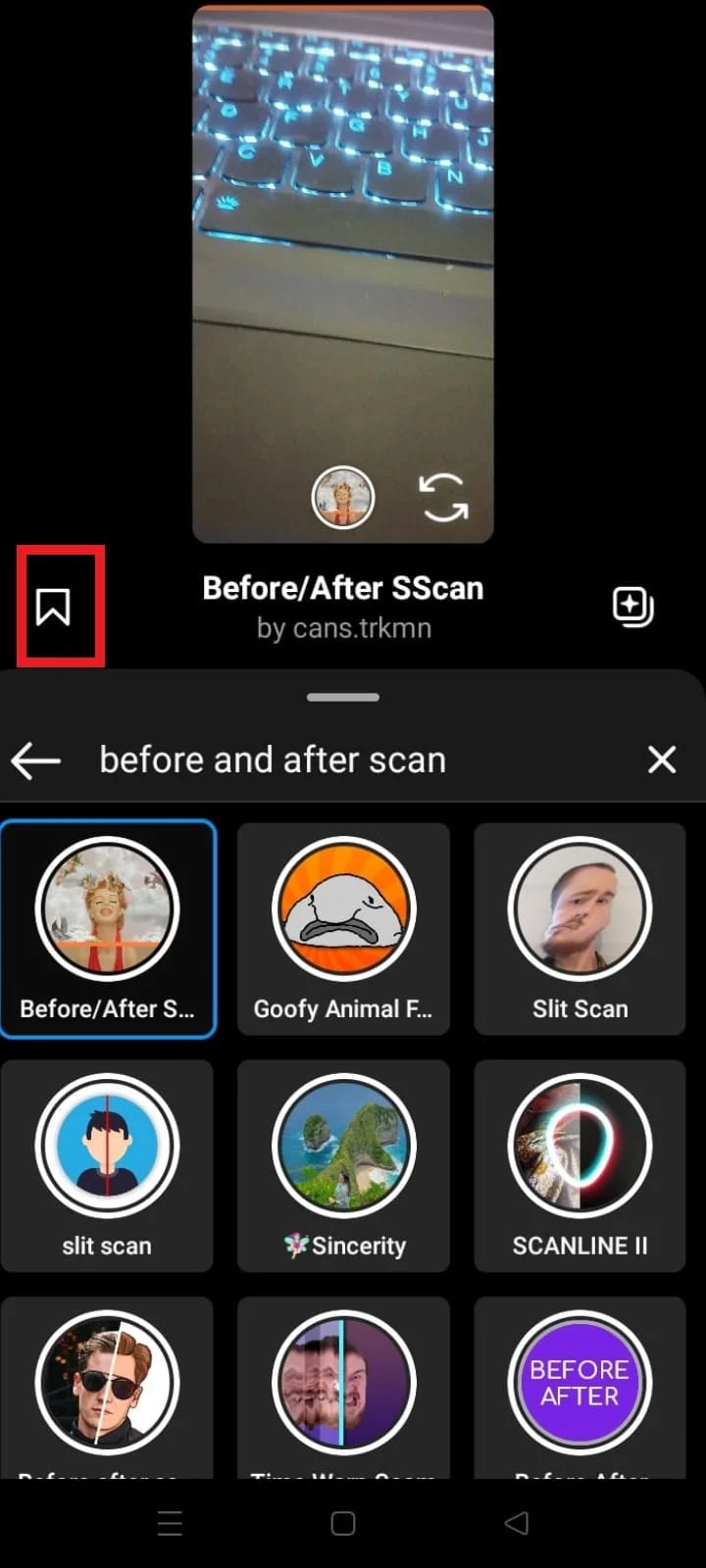
9. 次に、[メディアの追加] をタップします。
![[メディアを追加] をタップします。 | |スキャン前](/uploads/article/6967/8THB8S4UC7EIYgS8.jpeg)

10.ギャラリーから使用したい画像を選択します。
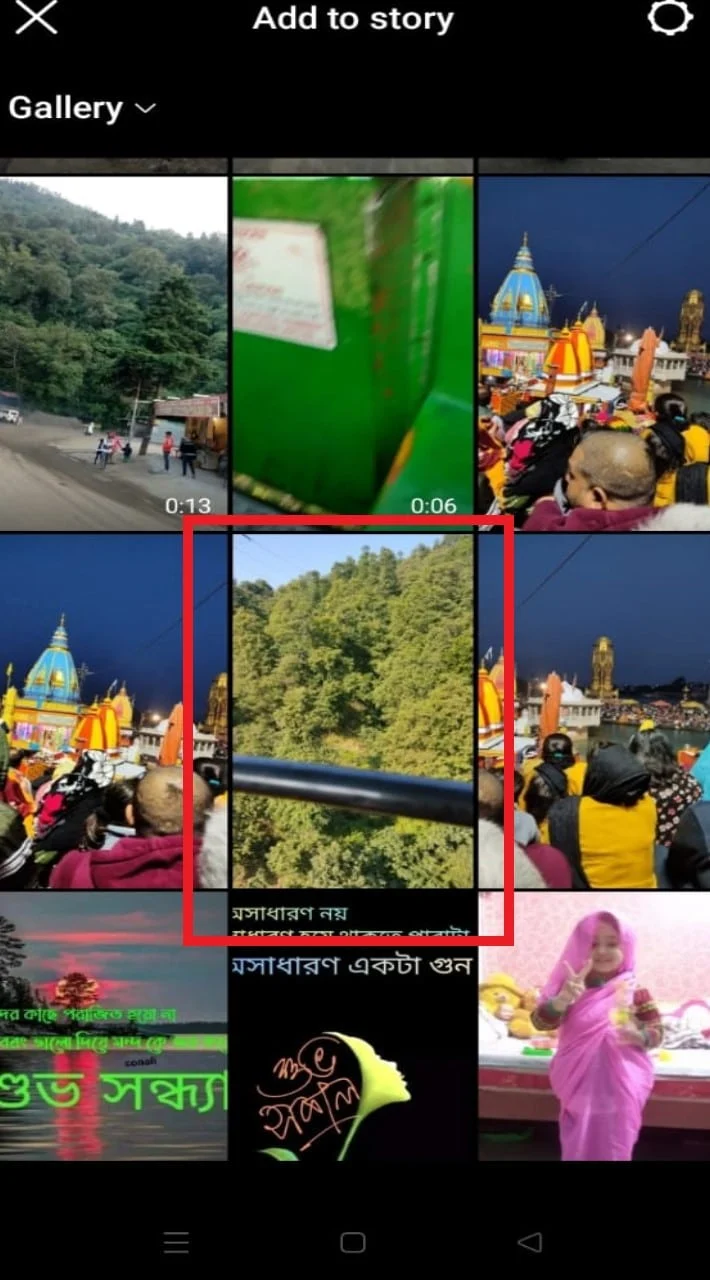
11. 次に、円が完成するまでフィルター ボタンをタップ アンド ホールドします。
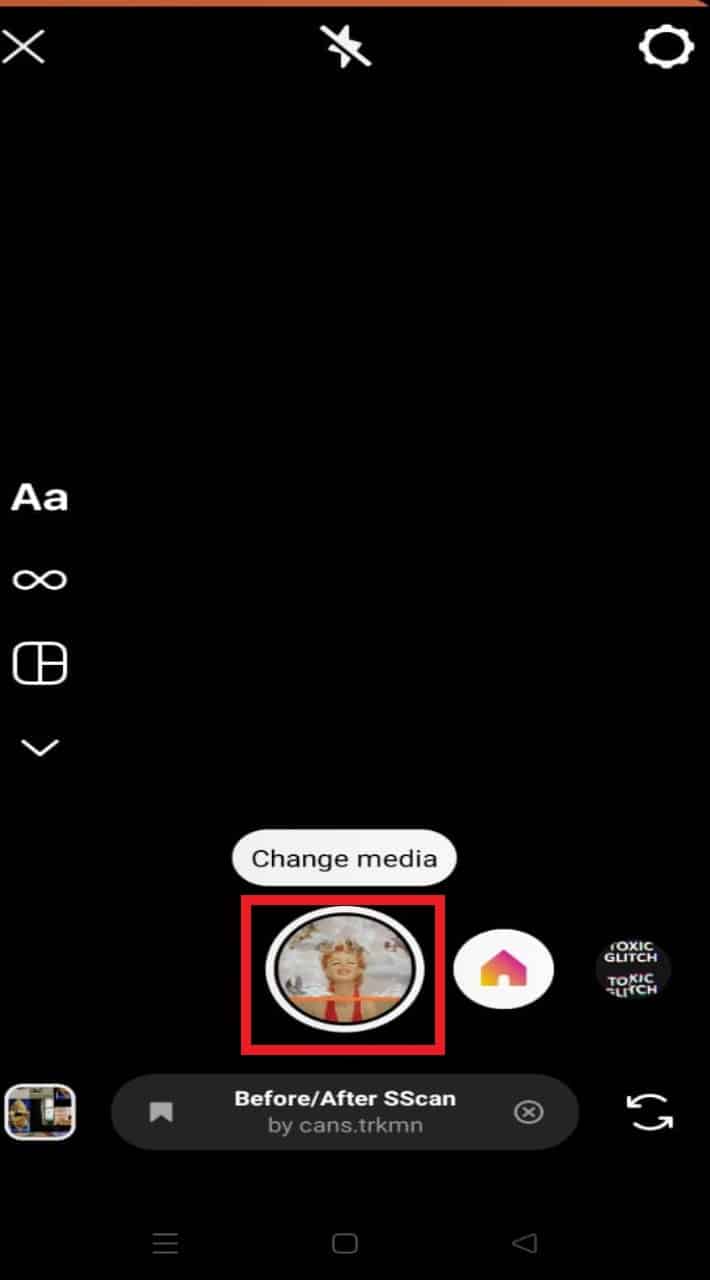
12. 2 枚の写真と音楽を含むストーリーのプレビューが表示されます。 >アイコンをタップして続行します。
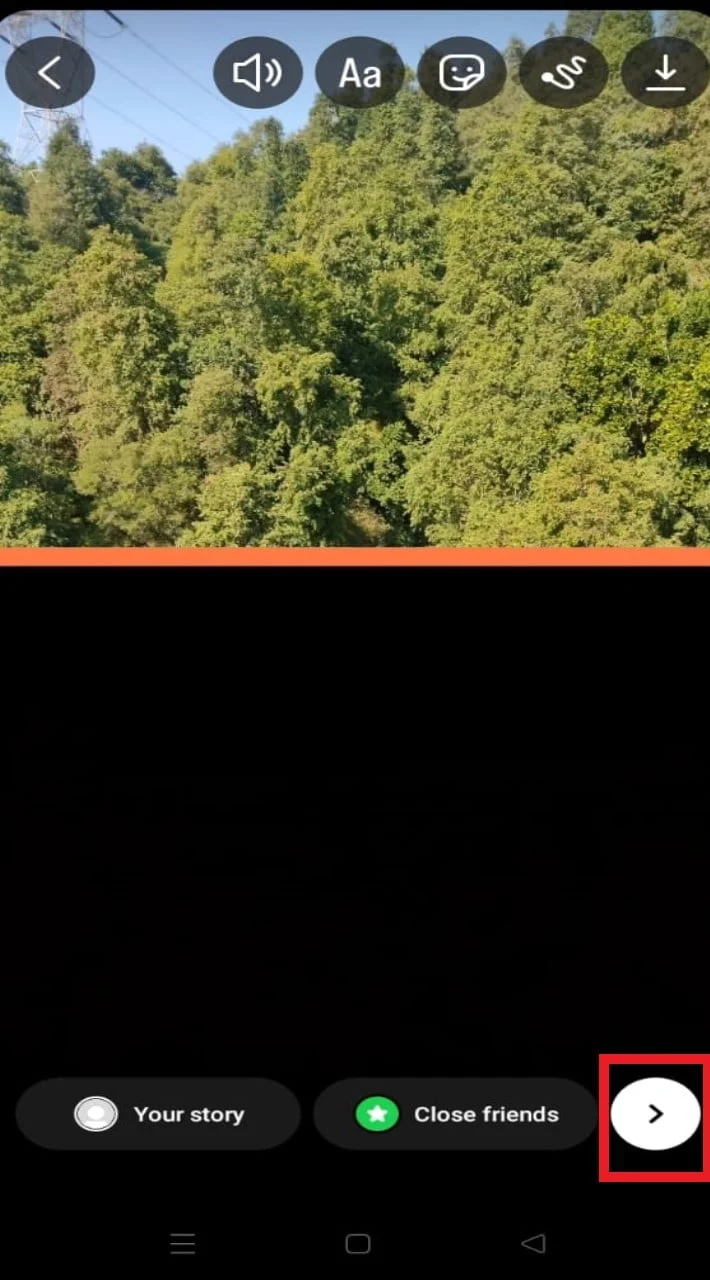
13. [あなたのストーリー] または[親しい友人]をタップします。
14. 次に、[共有] をタップして、選択したオプションでストーリーを共有します。
![[共有] をタップします。](/uploads/article/6967/x72GoqPQ4CowIWSV.jpeg)
インスタグラムのビフォアアフタースキャンの使い方です。
また読む: Instagramでヘアカラーフィルターを取得する方法
Instagramでリールの前後にどのようにしますか? 前後の動画はどうやって作るの?
Instagram リールの前後のフィルターを簡単に使用できます。 これを達成するための手順を以下に示します。順番に従ってください。
1. デバイスでInstagramを開きます。
2. 画面上部のプラス (+) アイコンをタップします。

3. リール をタップします。
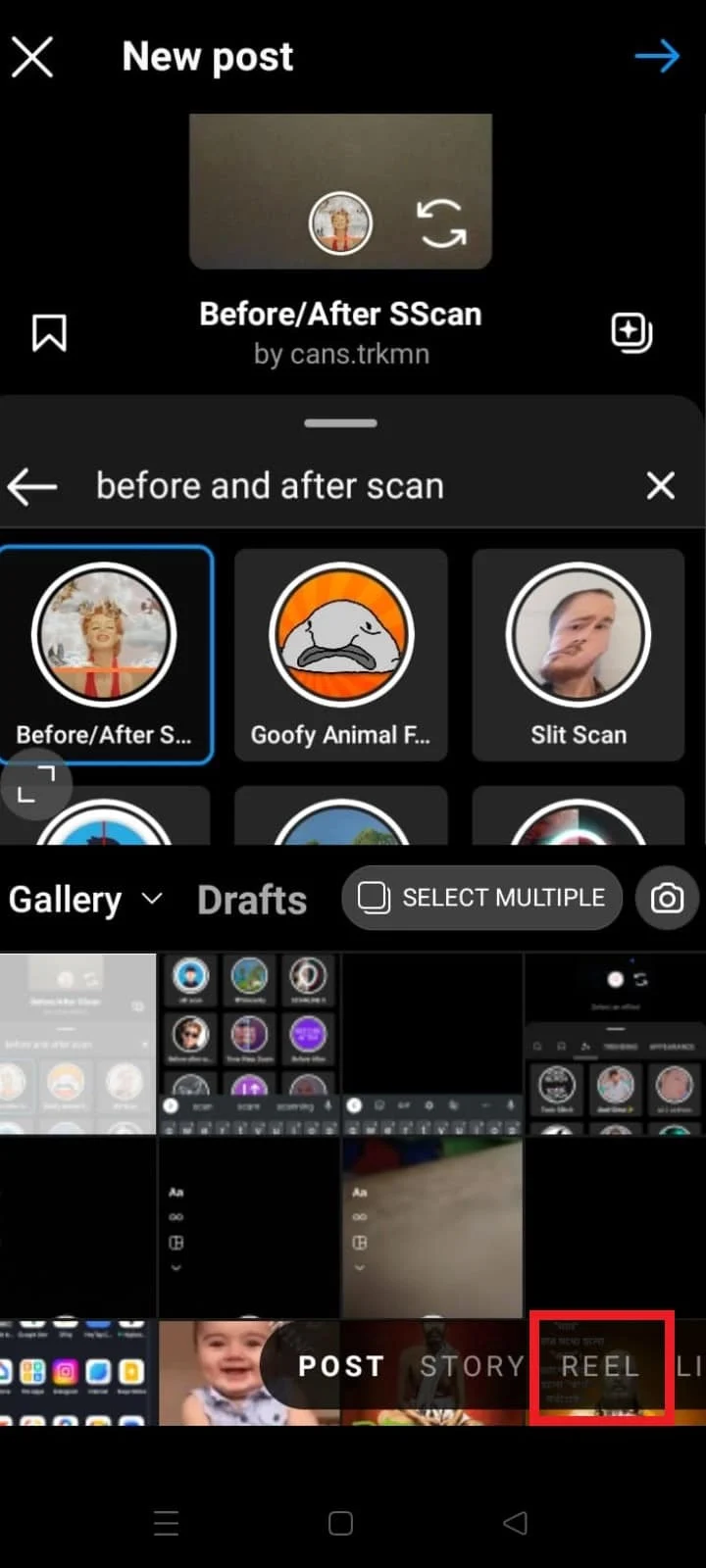
4.前後のフィルターをタップします。
注: このフィルターをまだ保存していない場合は、上記の見出しに記載されている手順に従って保存してください。
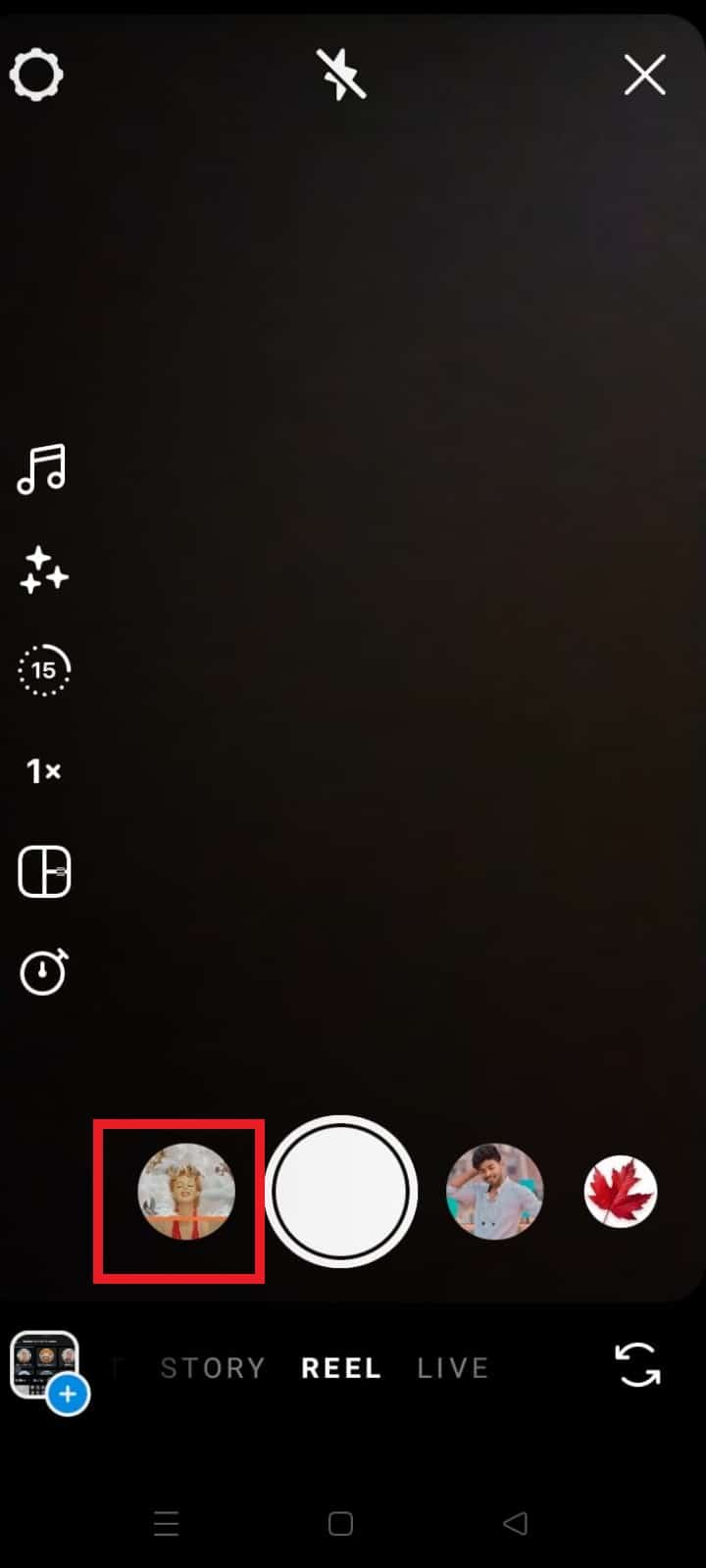
5. [メディアを追加] をタップします。
![[メディアを追加] をタップします。](/uploads/article/6967/fl9yqdHeK1NAExY7.jpeg)
6.携帯電話のメディアを参照し、使用したい画像をタップします。
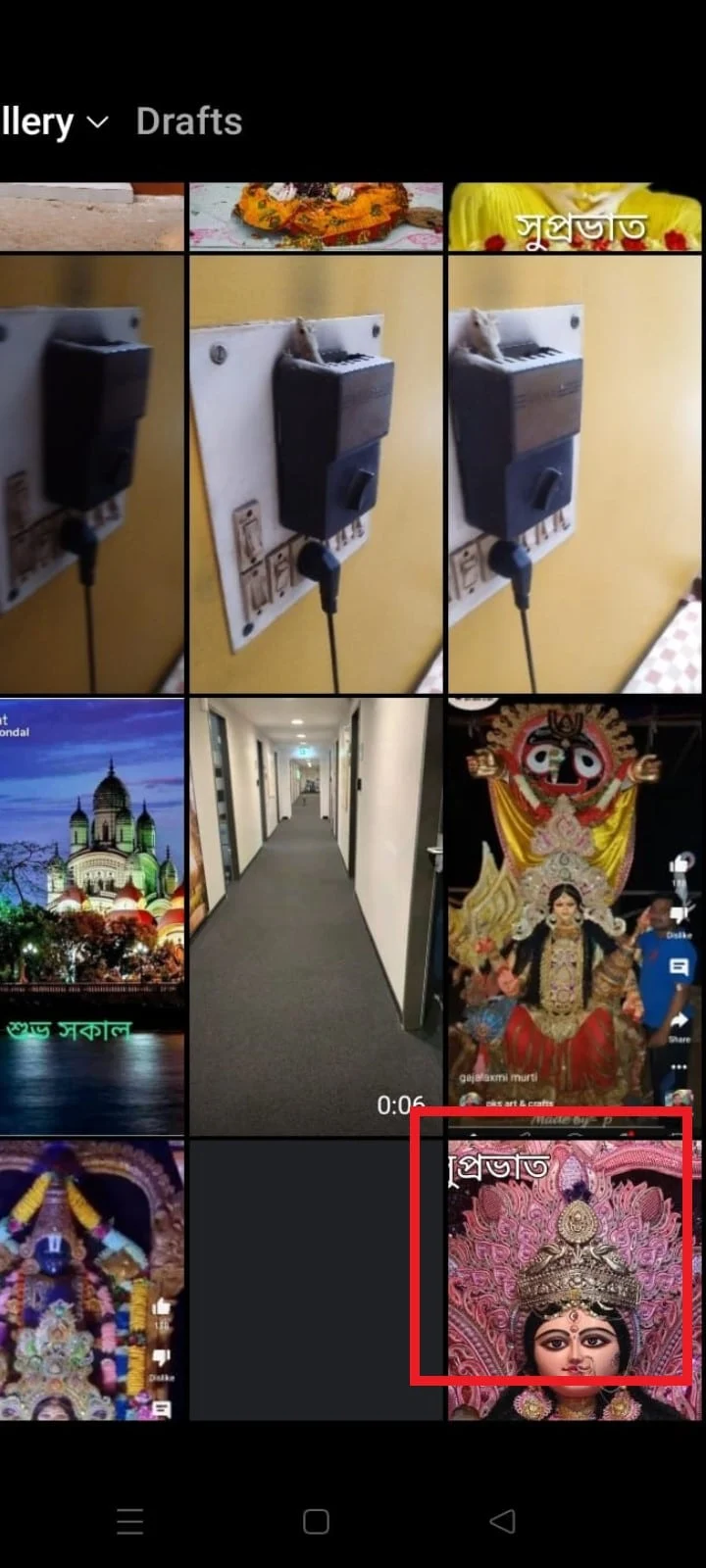
7.フィルターボタンを長押ししてリールを作ります。
注: 選択した画像が画面全体に表示されるように、ボタンを十分長くタップしてください。
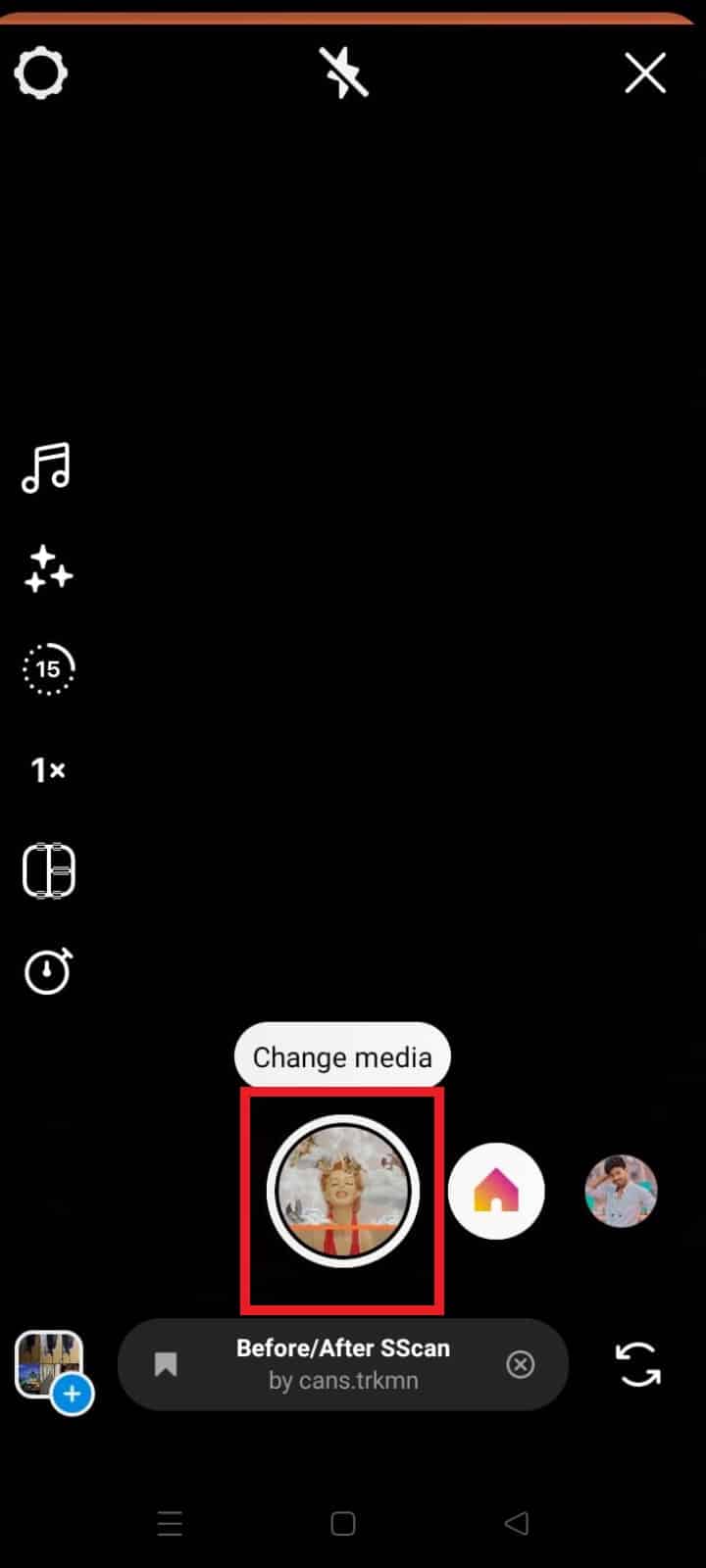
8. [次へ] をタップします。
![[次へ] をタップします。](/uploads/article/6967/Q2DnVl4HSj0Mov51.jpeg)
9. ここで前後のリールのプレビューを見ることができます。 次へ >をタップします。
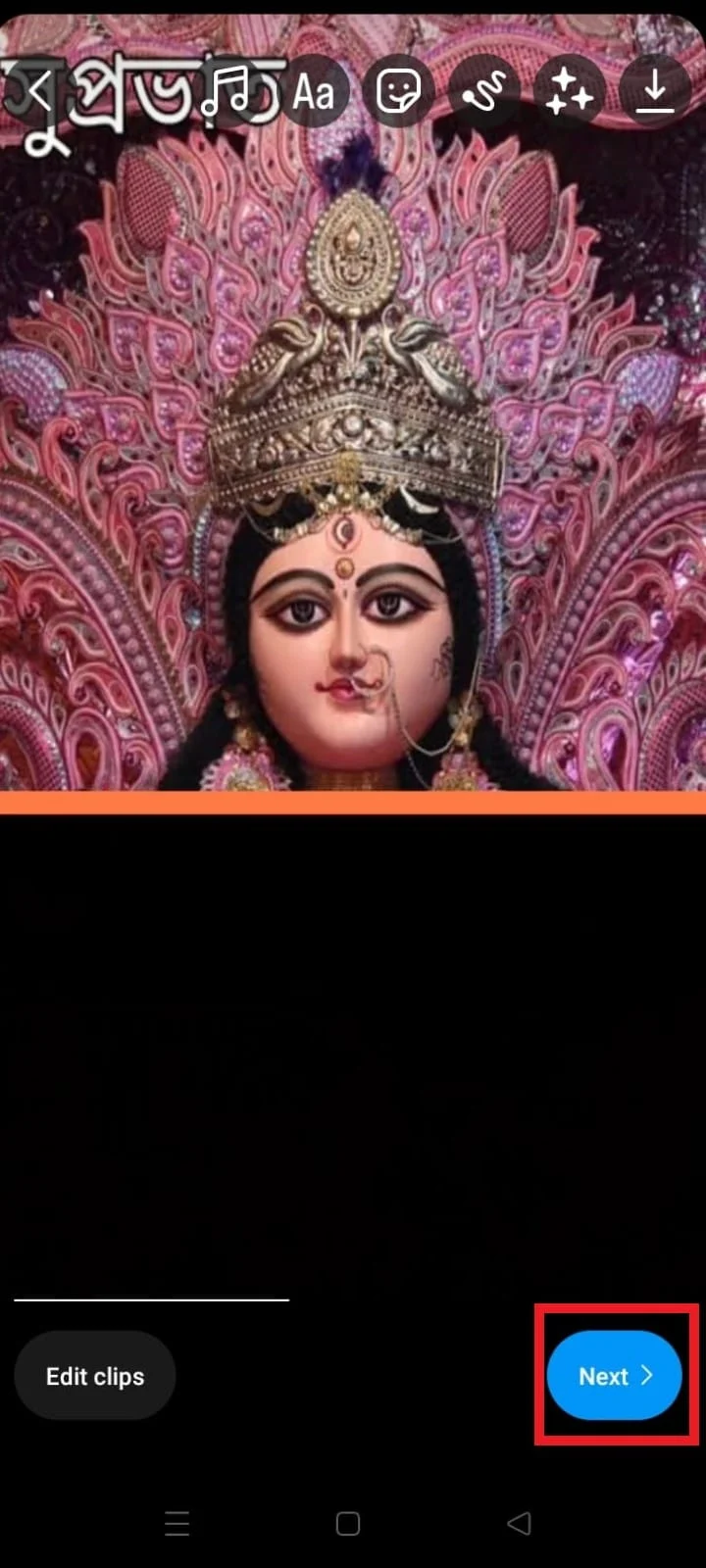
10.必要な変更と編集を行い、[共有] をタップしてリールを Instagram フィードにアップロードします。
![[共有] をタップして、最終的な変更と編集を行い、リールを Instagram フィードにアップロードできます。 | |スキャン前](/uploads/article/6967/612ODhlYgjbE7l9I.jpeg)
ビフォー アフター スキャン Instagram フィルターはどのように機能しますか?
Instagram フィルターをオーバーレイとして画像に追加して、美的魅力を高めることができます。 これらのフィルターは、会社を宣伝する一貫したテーマを作成する際に、時間とお金を節約するのに役立ちます. Instagram フィルターは、拡張現実の形式を使用して、投稿やストーリーに新しい効果を追加します。ビフォア アフター スキャンも同じように機能します。 たとえば、定期的にジムに通っていて、大きな変化に気づき始めた場合、このフィルターは、フォロワーに進捗状況を紹介するための優れたコンテンツを作成するのに役立ちます.
Instagram でビフォーアフターフィルターを使用できないのはなぜですか?
Instagramには、誰もが使用できる幅広いフィルターがあり、それらすべてにモバイルアプリから簡単にアクセスできます. 通常、新しい Instagram ユーザーでない場合、ストーリーやリールを作成するためにアプリを開いたときに、お住まいの地域で利用できる最新のトレンド フィルターがすぐに表示されないことがあります。 これが、[エフェクトの参照] セクションからフィルター前後を検索する手順を含めた理由です。 フィルターを保存すると、アプリを閉じても使用できます。 上記のすべての手順を実行しても Instagram プロフィールに効果が表示されない場合は、おそらく問題があります。 理由は次のとおりです。
- アプリのキャッシュとデータの障害
- 古いアプリ
- 保存したフィルターを表示するためにアカウントにサインインしていない
推奨:
- IG ストーリーの下書きを表示および削除する方法
- 無料でぼやけた写真を鮮明なPhotoshopにする方法
- Instagramで「あなたのソウルメイトはどこですか」フィルターを取得する方法
- 写真から Instagram フィルターを削除する方法
このガイドがお役に立ち、Instagramでスキャンする前に使用する方法を学ぶことができたことを願っています. 以下のコメントセクションから、ご質問やご提案をお気軽にお寄せください。 また、次に学びたいことを教えてください。
